Ažuriranje KB4048955 za Windows 10 pružilo je neka poboljšanja kvalitete i druge sigurnosne značajke. Mikrokrpa je uzrokovala pogrešku 0x80070643 kada su korisnici pokušali instalirati ažuriranje. Pogreška 0x80070643 generički je kôd pogreške instalacije sustava Windows Update koji se može pojaviti na zaslonu računala tijekom instalacije bilo kakvih ažuriranja... To je zbog registracije ažuriranja softvera MSI, komponenti MS 2003 kao i .NET Framework. To se uglavnom događa ako je bilo koja od njih oštećena ili su sistemske datoteke na neki način oštećene. U takvim scenarijima ažuriranje sustava Windows ne dopušta pristup određenim korisničkim podacima i dovodi do ovog problema na vašem računalu. U ovom ćemo članku proći kroz nekoliko rješenja za ispravljanje pogreške 0x80070643 u sustavu Windows 10.
1. Popravite ili ažurirajte Windows .NET Framework
Zastarjela ili oštećena datoteka može biti odgovorna za pojavu koda pogreške 0x80070643. Stoga, ako naiđete na pogrešku " Nije uspjelo instaliranje MSI paketa na Windows 10 ", morate ih sve ažurirati. "Net Framework" je aplikacija za instaliranje softvera i ažuriranje sustava.
- Preuzmite alat za rješavanje problema Net Framework sa službenog Microsoftova web mjesta i pokrenite ga.
- Ako sve drugo zakaže, možete pokušati ponovno instalirati ručno. Da biste to učinili, otvorite "Upravljačka ploča"> "Dodavanje ili uklanjanje programa"> pronađite na popisu Net Framework 4 . Zatim desnom tipkom miša kliknite na njega i " Uredi ". Slijedite upute na zaslonu da biste ga ponovno instalirali.
- Ova metoda je ažuriranje Net Framework-a putem centra za ažuriranje. Idite na Opcije> Ažuriranja i sigurnost> i kliknite Provjeri ima li ažuriranja .
Važno: Budući da su 4.x verzije .NET Framework nadogradnje na mjestu, ne možete instalirati stariju verziju .NET Framework 4.x na sustav koji već ima instaliranu noviju verziju. Na primjer, na sustav s Windows 10 Fall Creators Update ne možete instalirati .NET Framework 4.6.2 jer OS dolazi s .NET Framework 4.7.1.
2. Ponovno pokretanje usluge Office Source Engine
Ako koristite MS Office 2003/2007, možda ćete ponekad trebati instalirati njegove komponente. Ako naiđete na kod pogreške 0x80070643, uključujući pogrešku instalacije MSI paketa u sustavu Windows 10, krivac bi mogla biti datoteka Office ose.exe. U tom slučaju morate ponovno pokrenuti Office Source Engine (OSE) da biste riješili problem.
- Pritisnite kombinaciju tipki Win + R i unesite services.msc
- Pronađite uslugu na popisu Office Source Engine , kliknite je desnom tipkom miša i odaberite Svojstva .
- U novom prozoru odaberite vrstu pokretanja " Ručno " i kliknite U redu. Ponovo pokrenite računalo i provjerite je li pogreška riješena.
3. Provjerite i vratite sistemske datoteke
Oštećenje sistemske datoteke može se generirati različitim pogreškama u sustavu Windows 10, uključujući 0x80070643. Neću opisivati detaljan postupak jer možete pogledati cjelovit vodič o tome kako pravilno vratiti sistemske datoteke u sustavu Windows 10.
4. Preimenujte mapu SoftwareDistribution
Do ovog problema može doći zbog oštećenja registracije ažuriranja softvera MSI ili zbog oštećenja instalacije .NET Framework na računalu. Da biste riješili ovaj problem, preporučuje se da preimenujete mapu SoftwareDistribution .
Pokrenite naredbeni redak kao administrator i upišite:
net stop wuauservnet stop bitsrename c:\windows\SoftwareDistribution SoftwareDistribution.baknet start wuauservnet start bits
Zatim morate očistiti sadržaj mape Catroot2, pogledajte dolje.
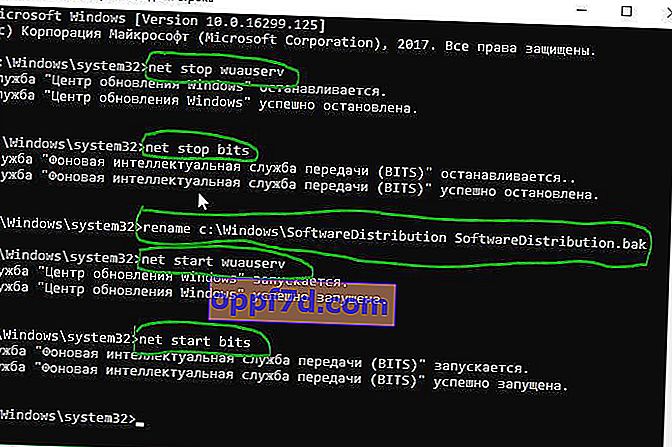
Catroot2 je bitna mapa sustava Windows koja je potrebna tijekom postupka ažuriranja sustava Windows. Dakle, ako naiđete na problem tijekom ažuriranja sustava Windows i primanja poruke o pogrešci - 0x80070643, tada morate resetirati ovu mapu.
Pokrenite naredbeni redak kao administrator i upišite:
net stop cryptsvcmd %systemroot%\system32\catroot2.oldxcopy %systemroot%\system32\catroot2 %systemroot%\system32\catroot2.old /s- Sada izbrišite cijeli sadržaj mape catroot2 duž putanje C: \ Windows \ System32 \ catroot2
- Nakon deinstalacije unesite naredbu
net start cryptsvc
Ako ponovo pokrenete Windows Update, mapa direktorija će se resetirati.
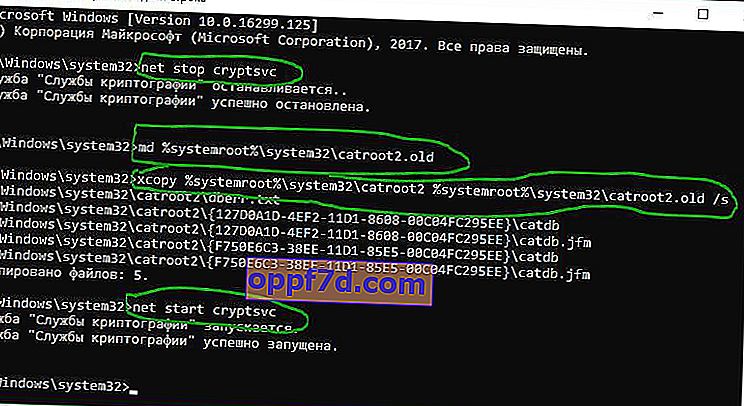
5. Pokrenite alat za rješavanje problema sa sustavom Windows Update
Kada se korisnici prilikom ažuriranja sustava Windows 10 susreću s različitim pogreškama, Microsofov uslužni program za rješavanje problema rješava većinu problema. Idite na web mjesto //support.microsoft.com/en-us/help/10164, odgovorite na nekoliko pitanja i preuzmite uslužni program da biste pokušali riješiti pogrešku 0x80070643.
6. Instalirajte ažuriranja sustava Windows u čistom stanju pokretanja
Preporučuje se da ažuriranja sustava Windows instalirate u čistom stanju pokretanja, jer se svi procesi i usluge koji nisu Microsoftovi ne pokreću u tom stanju, pa stoga ne može doći do intervencije treće strane koja uzrokuje neuspjeh Windows Updatea.
